Kā instalēt Python operētājsistēmā Linux - TechCult
Miscellanea / / May 20, 2023
Python ir neticami daudzpusīga un jaudīga programmēšanas valoda, ko var izmantot, lai izveidotu jaudīgas lietojumprogrammas. Python instalēšana operētājsistēmā Linux var būt biedējoša tehnoloģiju iesācējiem, taču neuztraucieties, šajā rokasgrāmatā tiks paskaidrots, kā instalēt Python 3 Linux ierīcēs.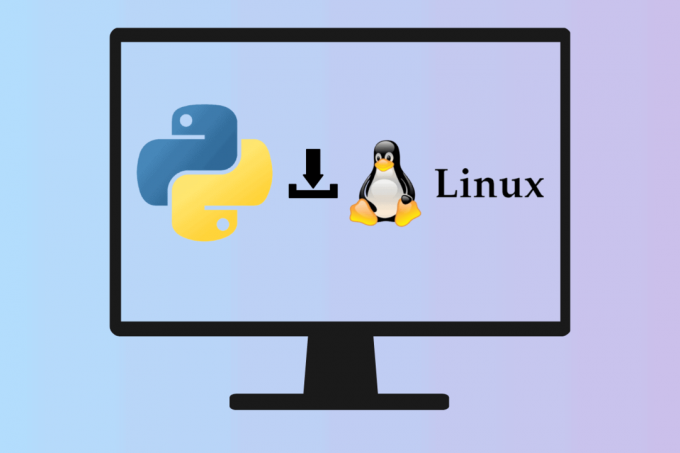
Satura rādītājs
Kā instalēt Python operētājsistēmā Linux
Ir svarīgi atzīmēt, ka Python ir iepriekš instalēts daudzos Linux izplatījumos, tāpēc jums, iespējams, nav jāinstalē Python. Tomēr, ja kāda iemesla dēļ programmas jūsu ierīcē nav, jums tā būs jāinstalē. Tātad, sāksim ar Python instalēšanu Linux sistēmā.
Ātrā atbilde
Lai instalētu Python Linux ierīcē:
1. Lejupielādējiet jaunāko Python izdevumu no vietnes oficiālā mājas lapa.
2. Izpakojiet .tar.xz fails, un palaist konfigurēt skriptu no Linux termināļa.
Kura Linux versija ir saderīga ar Python?
Python ir saderīgs ar visām Linux versijām. Lai instalētu Python operētājsistēmā Linux, varat izmantot avota kodu vai pakotņu pārvaldnieku, piemēram, apt, yum vai DNF. Varat arī izmantot Python versiju pārvaldnieku, piemēram, pyenv vai Anaconda.
Vai ir iespējams instalēt vairākas Python versijas operētājsistēmā Linux?
Jā, ir iespējams instalēt vairākas Python versijas operētājsistēmā Linux. Daudzos Linux izplatījumos ir iepriekš instalēts Python.
Vai es varu instalēt Python pakotnes no komandrindas operētājsistēmā Linux?
Jā, varat instalēt Python pakotnes no komandrindas operētājsistēmā Linux. Lai instalētu Python operētājsistēmā Linux Centos, jums ir jāizmanto Python pakotņu pārvaldnieks, Pip. Pip ir komandrindas programma, kas ļauj instalēt un pārvaldīt Python pakotnes. Lai instalētu pakotni, vienkārši ierakstiet pip instalēšana .
Kāda ir Python instalāciju pārvaldības labākā prakse operētājsistēmā Linux?
- Izmantojiet Python versiju pārvaldnieku: Izmantojot Python versiju pārvaldnieku, piemēram, pyenv vai Anaconda, varēsit pārvaldīt vairākas jūsu sistēmā instalētās Python versijas un nodrošināt, ka vienmēr izmantojat pareizo versiju.
- Izveidojiet virtuālās vides: Katram projektam izveidojiet virtuālās vides un instalējiet tajās nepieciešamās pakotnes. Tas palīdzēs uzturēt jūsu sistēmu tīru un sakārtotu un novērsīs konfliktus starp vairākām pakotnēm.
- Izmantojiet pakotņu pārvaldniekus: Pakešu instalēšanai izmantojiet pakotņu pārvaldniekus, piemēram, pip vai conda. Tas nodrošinās, ka visas atkarības ir pareizi instalētas un pakotnes ir atjauninātas.
- Regulāri jauniniet Python: Noteikti regulāri jauniniet Python, lai tas būtu atjaunināts. Tas nodrošinās, ka ir pieejamas visas jaunākās funkcijas un kļūdu labojumi.
- Izmantojiet versiju kontroli: Izmantojiet versiju kontroli, lai pārvaldītu koda izmaiņas. Tas palīdzēs sekot līdzi izmaiņām, nodrošinot, ka varat viegli atsaukt visas izmaiņas, kas nedarbojas.
Lasi arī: Kā instalēt Python Ubuntu
Priekšnosacījums Python 3 instalēšanai operētājsistēmā Linux
Lai veiksmīgi instalētu Python 3 Linux, ir jāievēro noteiktas prasības.
- Jūsu datoram vajadzētu darboties Debian/Fedora OS.
- 2 GB RAM un 5 GB diska vietas.
- Sudo piekļuve sistēmai, kurā vēlaties instalēt programmatūru.
The sudo komanda ļauj īslaicīgi iegūt root tiesības jūsu pašreizējā lietotāja kontā.
Kā pārbaudīt Python versiju operētājsistēmā Linux?
Pirms Python Linux instalēšanas uzziniet, ka Python parasti ir iekļauts lielākajā daļā Linux izplatījumu, piemēram, Debian.
Lai pārbaudītu, kura versija jau ir instalēta jūsu sistēmā, ierakstot pitons -V vai python – versija terminālī.
Ja Python nav instalēts, izvade atšķirsies no tā, ja tā jau ir instalēta.

kad Python jau ir instalēts, izvade būs atšķirīga. Piemēram, Python 3.8.5-
Lasi arī: Labot komandu neizdevās ar 1. kļūdas kodu Python Egg informāciju
Kā instalēt Python 3 operētājsistēmā Linux
1. Iegūstiet nepieciešamās attīstības paketes nepieciešams, lai izveidotu Python.
Pakalpojumā Debian:
$ sudo apt atjauninājums
$ sudo apt install build-essential zlib1g-dev \
libncurses5-dev libgdbm-dev libnss3-dev \
libssl-dev libreadline-dev libffi-dev curl
Vietnē Fedora:
$ sudo dnf groupinstall izstrāde
2. Dodieties uz oficiālā Python vietne, un iegūstiet jaunāko Python izdevumu.

3. Kad lejupielāde būs pabeigta, jums būs a .tar.xz fails kas satur Python pirmkodu.
4. Izgūstiet tarbola saturu. Kad lejupielāde ir pabeigta, varat izmantot izvilkšanas programmu pēc savas izvēles vai izmantot Linux tar komanda lai izsaiņotu tarbolu, piemēram:
$ tar -xf Python-3...tar.xz
4. Dodieties uz konfigurēt skriptu pēc Python tarball izsaiņošanas un palaišanas no sava Linux termināļa, izmantojot:
$ cd Python-3.*
./configure
Var paiet kāds laiks, līdz iestatīšana tiks pabeigta. Nevirziet tālāk, kamēr tas nav izdarīts.
5: Ja jūsu datorā jau ir instalēta cita Python versija un vēlaties tai līdzās instalēt jaunāku versiju, izmantojiet šo komandu.
$ sudo make altinstall
Būvdarbu pabeigšana var aizņemt kādu laiku. Ja vēlaties pārslēgties no pašreizējās Python versijas uz jauno versiju, vispirms tas jādara atinstalējiet esošo Python pakotni, izmantojot pakotņu pārvaldnieku (piemēram, apt vai DNF), un pēc tam instalējiet to atkal.
$ sudo make install
Piezīme: Parasti labāk ir instalēt programmas, izmantojot pakotni, piemēram, a .deb vai .rpm failu, lai sistēma varētu pārvaldīt atjauninājumus jūsu vietā. Tā kā šajā rakstā ir apskatīta jaunākās Python versijas, kas vēl nav iepakota, instalēšana, tas nozīmē, ka jums nav šīs iespējas. Varat izmantot Altinstall, lai instalētu Python, vai arī pielāgot esošu Python pakotni, izmantojot jaunāko avota kodu. Šī ir izvērsta tēma, kas ir specifiska jūsu konkrētajam izplatīšanai un ir ārpus šī raksta darbības jomas.
6. Ja problēmu nav, tagad jūsu Linux ierīcē ir jāiestata jaunākā Python versija. Lai to apstiprinātu, terminālī ievadiet vienu no šīm komandām:
python3 versija
vai
python -- versija
Ja komandas rezultāts parāda Python 3.x, tas nozīmē, ka Python 3 ir veiksmīgi instalēts.
Lasi arī: 14 labākās grafiskās kartes operētājsistēmai Linux
Kā atinstalēt Python no Linux
Dzēšot iepriekš instalēto Python versiju, OS var pārstāt darboties pareizi. Grafiskā displeja pārvaldnieks ir īpaši pakļauts kļūmēm, kad Python tiek atinstalēts. Tādējādi ir iespējams atinstalēt tikai tās Python versijas, kuras esat instalējis manuāli.
1. Lai izdzēstu pievienoto Python versiju, terminālī ievadiet šādu komandu:
sudo apt purge -y python2.x-minimal
2. Varat noņemt Python 3 no Linux versijām, izmantojot šo komandu:
sudo ln -s /usr/bin/python3 /usr/bin/python
3. Lai atbrīvotos no pip no struktūras, izmantojiet šīs komandas:
sudo apt install -y python3-pip
sudo ln -s /usr/bin/pip3 /usr/bin/pip
Ja norādījumi nedarbojas, iespējams, jums ir jāatsvaidzina repozitorija ieraksts, izmantojot sudo apt-get update.
Mēs ceram, ka šī rokasgrāmata bija noderīga, un jūs esat iemācījušies, kā to izdarīt instalēt Python Linux. Lūdzu, dariet mums zināmu, ko mēs vēlamies izpētīt tālāk. Ja jums ir kādi ieteikumi vai jautājumi, norādiet tos komentāru sadaļā.

Alekss Kreigs
Aleksu vada aizraušanās ar tehnoloģijām un spēļu saturu. Neatkarīgi no tā, vai tas ir, spēlējot jaunākās videospēles, sekojot līdzi jaunākajām tehnoloģiju ziņām vai iesaistoties ar citiem līdzīgi domājošiem cilvēkiem tiešsaistē Aleksa mīlestība pret tehnoloģijām un spēlēm ir redzama visā, ko viņš dara.
Aleksu vada aizraušanās ar tehnoloģijām un spēļu saturu. Neatkarīgi no tā, vai tas ir, spēlējot jaunākās videospēles, sekojot līdzi jaunākajām tehnoloģiju ziņām vai iesaistoties ar citiem līdzīgi domājošiem cilvēkiem tiešsaistē Aleksa mīlestība pret tehnoloģijām un spēlēm ir redzama visā, ko viņš dara.



